Kuva kuvassa -videonmuokkaussovellukset Macille/Windowsille
Haluatko päästä sisällöntuottajan ja suoratoiston maailmaan? No, siellä on paljon mahdollisuuksia, jotka odottavat sinua. Itse asiassa voit tulla ulos erilaisilla sisällöillä, kuten ruoanlaitto, meikkivloggaaja tai voit tehdä reaktiovideon tämän päivän uusimmasta numerosta. Oletko koskaan miettinyt, mikä on se videonmuokkaussovellus, jota kaikki pelaajat ja vloggaajat käyttävät tehdessään suoraa lähetystä tai reaktiovideota?
Meillä on samat ajatukset, minkä vuoksi tässä viestissä käsittelemme kuinka luoda kuva kuvassa video tämän ilmaisen PIP-videoeditorin avulla. Aloita sosiaalisen median sisällön luominen, sillä annamme sinulle yksinkertaisen oppaan tämän kuva kuvassa -videon muokkaamiseen.
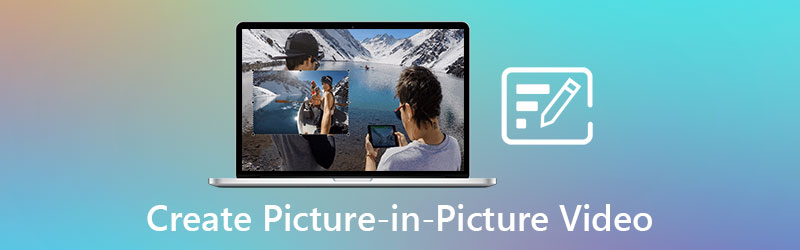
- Osa 1. Mikä on kuva kuvassa -video?
- Osa 2. Kuva kuvassa -videon luominen Windowsissa/Macissa
- Osa 3. Usein kysytyt kysymykset kuvan luomisesta kuvassa -videossa
Osa 1. Mikä on kuva kuvassa -video?
Viime vuosikymmeninä emme voi kiistää sitä tosiasiaa, että nykyään tehdään lukuisia teknisiä edistysaskeleita. Emmekä voi kiistää sitä tosiasiaa, ettemme ole tyytyväisiä, ellei meillä ole lähistöllä toista vaihtoehtoa, jonka avulla voimme jakaa energiamme välttämättä jakamatta aikaamme huolimatta siitä, että elämme maailmassa, jossa lukemattomat viihdevaihtoehdot ovat jo käsissämme. Silloin, kun meillä ei ollut pääsyä useille näytöille, oli vaikea nauttia suosikkiohjelmistamme samanaikaisesti. Ja sinne tulee Kuva kuvassa.
Kun kaksi videota jaetaan samalla näyttöruudulla, sitä kutsutaan kuva kuvassa tai videon peittokuvaksi. Tuntuu kuin yksi videoista olisi pienempi tai lyhyempi kuin toinen. Kun teet reaktiovideota tai suoratoistoa, sen tekevät yleensä sisällöntuottajat tai pelaajat. Ihmiset voivat nähdä pelin tai videon, jota vloggaajat katsovat tällä tavalla.
Kuva kuvassa -video on yksi suosituimmista sosiaalisen median sisällöistä. He käyttävät tätä tekniikkana saadakseen lisää katsojia ja seuraajia. Ei ihme, että monet käyttävät PIP-videoeditoria.
Osa 2. Kuva kuvassa -videon luominen Windowsissa/Macissa
Jos haluat olla sisällöntuottaja, joka on aloittamassa vlogin tekemistä, sinulla ei ole vielä ammattimaisia editointitaitoja, minkä vuoksi tarvitset käyttäjäystävällisen työkalun videoiden muokkaamiseen. Hyvä uutinen on, että voit luottaa siihen Vidmore Video Converter. Se on ammattimainen ohjelmisto, mutta sinun ei tarvitse olla huippueditori ennen kuin voit navigoida työkalussa, koska tämä ohjelmisto tarjoaa aloittelijaystävällisen käyttöliittymän. Ei ihme, että jotkut pyrkivät vloggaajat tekevät vlogejaan tämän ohjelmiston avulla.
Yhteensopivuuden suhteen älä huoli, sillä sen voi ladata sekä Mac- että Windows-laitteisiin. Sen rikkaiden mallien ja tehosteiden avulla voit lisätä eloa tavallisiin vlogeihisi.Voit myös kiertää, leikata ja leikata videoitasi toiveidesi mukaan, jos se ei ole oikeassa suunnassa. Tämän lisäksi voit myös lisätä tai vähentää videosi äänenvoimakkuutta. Se on täydellinen kuva videon muokkaustyökalu, koska voit säätää videosi laatua säätämällä kuvanopeutta ja resoluutiota. Hämmästyttävää eikö? Voit vihdoin opastaa sinua, kuinka tämä kuva kuvassa -videonmuokkaussovellus toimii, seuraamalla alla olevaa opasta.
Vaihe 1: Lataa PIP-videonmuokkaussovellus
Siirry Vidmore Video Editorin viralliselle sivulle ja valitse jokin seuraavista ladata linkkejä. Tämän jälkeen asenna ja suorita ohjelmisto laitteellesi.
Vaihe 2: Lataa videosi
Avaa Vidmore Video Converter ja siirry kohtaan Kollaasi välilehti vasemmassa yläkulmassa. Valitse sen jälkeen Sapluuna haluat käyttää kuva kuvassa -videossasi, kun sinut on ohjattu Kollaasi alueella. Napsauta sitten kunkin asettelun keskellä Plus -kuvaketta valitaksesi elokuvasi.
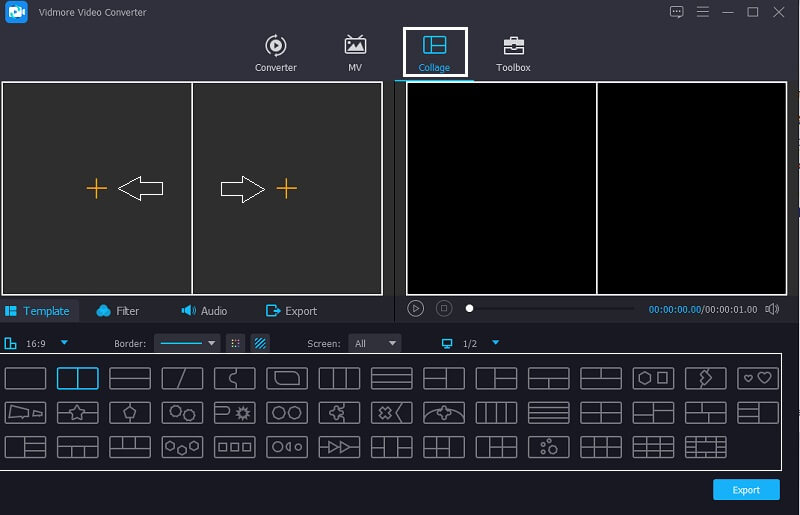
Vaihe 3: Muokkaa malleja
Kun olet lisännyt videosi valitsemiisi asetteluihin, siirrä Hiiri on Sapluuna ja siirrä kohdistinta vasemmalle tai oikealle, haluatko suurentaa tai pienentää videota.

Vaihe 4: Muokkaa videoita
Kun olet muuttanut videoidesi kokoa Mallit valitsemasi, voit myös lisätä tehosteita videoihisi, napsauta vain Suodattimet välilehteä pitkin Mallit alueella ja valitse suodatin, jonka uskot parantavan videoitasi. Sitten, jos haluat korostaa jonkin leikkeen äänenvoimakkuutta, napsauta leikettä, jonka ääntä haluat tehostaa tai vähentää ja paina sitten Audio välilehti lähellä Suodattaa alueella ja navigoi sitten äänessä.
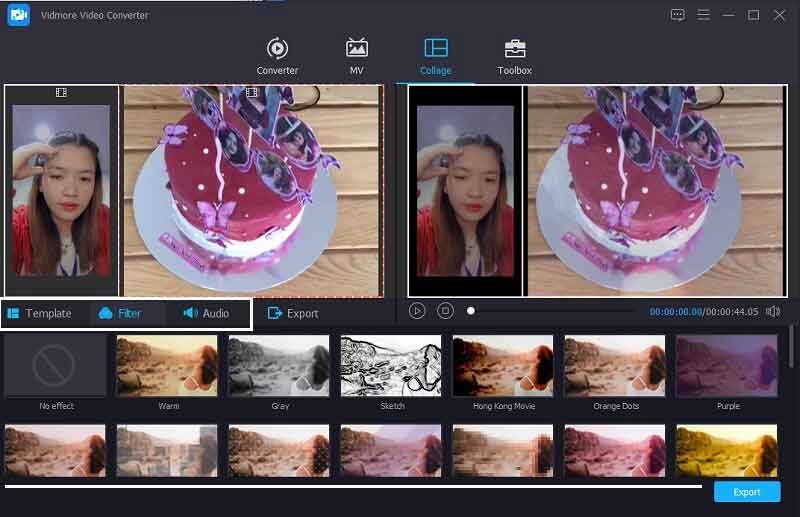
Vaihe 5: Tallenna kuva kuvassa -videossa
Lopuksi, jos olet jo tyytyväinen tekemiisi muutoksiin ja teit kuva kuvassa -videon onnistuneesti, voit nyt tallentaa sen napsauttamalla Vie-välilehteä ja se ohjaa sinut toiselle sivulle, napsauta vain Aloita vienti ja valitse the Ruudunpäivitysnopeus, Resoluutio, Muoto ja Laatu valitsemalla tarjottavat vaihtoehdot. Napsauta sitten Aloita vienti tallentaaksesi tiedostosi omaan Kirjasto.
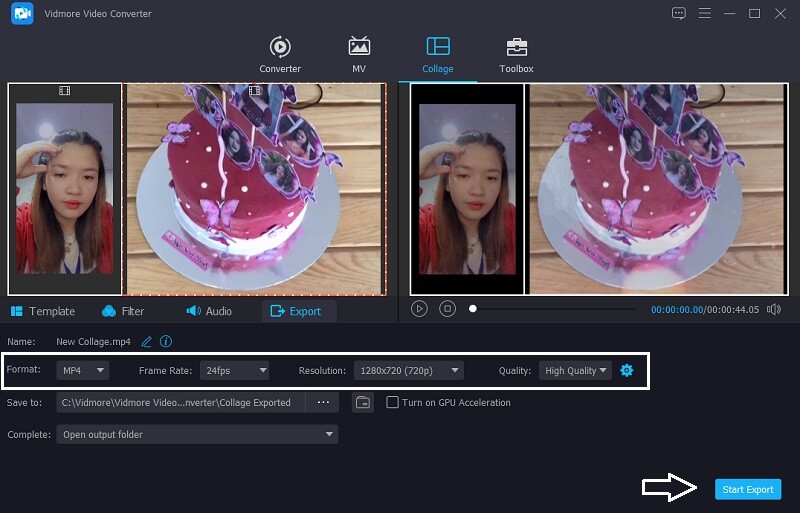
Osa 3. Usein kysyttyä kuva kuvassa -videosta
1. Milloin kuvaa pitäisi käyttää kuvavideossa?
Kuva kuvassa (PiP) mahdollistaa videoiden katselun samalla, kun käytät toista sovellusta, ja se on saatavilla useammille laitteille kuin uskotkaan. Voit tarkastella yhtä sovellusta millä tahansa alustalla, älypuhelimista tietokoneisiin, samalla kun lataat toista.
2. Tukevatko Android- tai iPhone-laitteet kuva kuvassa -videon tekemistä?
Kuva kuvassa -toimintoa tukevat Android, iOS ja iPadOS, mutta kaikki sovellukset eivät tue sitä. Sinun on käytettävä videosovellusta, jossa on sisäänrakennettu PiP-ominaisuus, jotta ominaisuus toimii. Disney Plus, Netflix, Amazon Prime Video ja Apple TV ovat vain muutamia videosovelluksista, jotka toimivat.
3. Voiko Vidmore Video Converter silti muuntaa kuva kuvassa -videon, vaikka sillä olisi suuri tiedostokoko?
Ehdottomasti kyllä! Vidmore Video Converter tukee Kuva kuvassa -videon muuntamista, vaikka se sisältäisi suuren tiedostokoon. Itse asiassa se tarjoaa 50 kertaa nopeamman muuntamisen sekä äänen että videon osalta.
Johtopäätös
Yhteenvetona totean, että emme todellakaan voi kiistää, että sosiaalisen median sisältöä luodaan nykyään paljon. Ja yksi näistä on kuvasta kuvaksi -videon tekeminen. Ja jos olet yksi niistä ihmisistä, jotka haluavat olla sisällöntuottaja tai live-suoratoisto, tämä viesti on sinua varten. Näiden avulla ilmaiset PIP-videoeditorit, voit helposti sopeutua tämän päivän herättävään trendiin.
Videon editoiminen
-
Jaetun näytön video
-
Tee elokuva
-
Lisää vesileima


